Så här ser du alla styckeformat som används i ditt Word-dokument

Styles i Word kan du enkelt tillämpa ett konsekvent utseende i hela ditt dokument, istället för att formatera allt manuellt. Om du vill granska din formatering kan du visa de stilar som tillämpas på punkterna i den vänstra marginalen för snabbreferens.
RELATED: Mastering Styles and Document Themes
Normalt ser du vilka stilar som tillämpas på vilka stycken måste du placera markören i stycket och titta på avsnittet Stilar på fliken Hem. Det finns dock ett alternativ i Word som låter dig se alla dina stilar på ett ögonblick när du bläddrar igenom dokumentet. Vi visar hur du aktiverar och justerar den här inställningen.
För att visa styckeformat i den vänstra marginalen måste ditt dokument vara i formulärläget. För att byta till formulärläge klickar du på fliken "Visa".
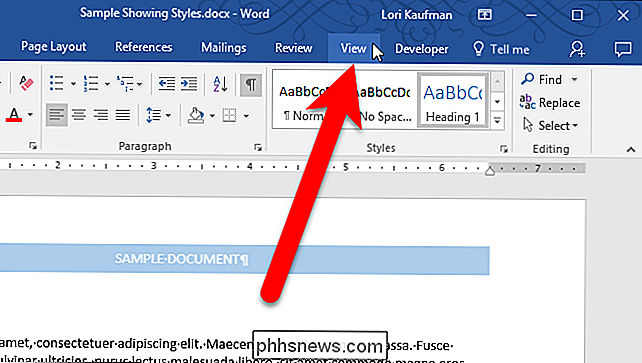
Klicka på "Utkast" i avsnittet Visningar.
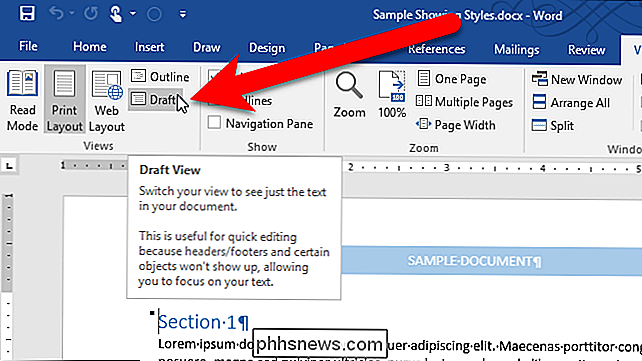
Nu ändrar vi inställningen som visar stilarna i vänstra marginalen. Klicka på "Arkiv" -fliken.
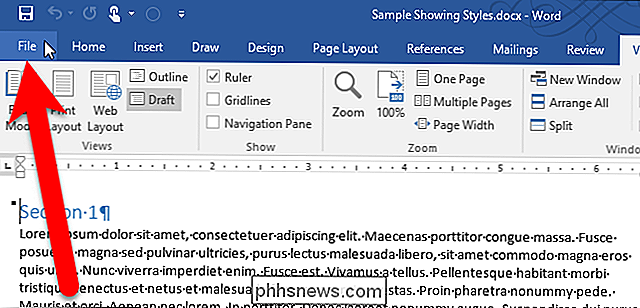
På skärmen bakomliggande steg klickar du på "Alternativ" i listan med artiklar till vänster.
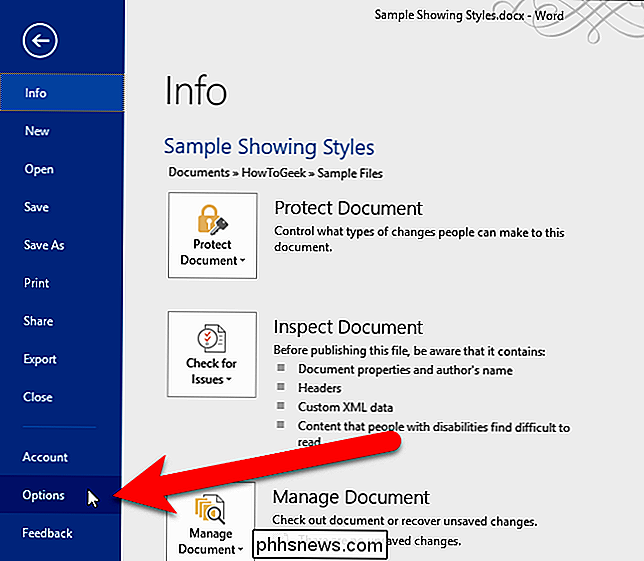
Klicka på "Avancerat" i listan med objekt på vänster sida av Word-alternativen.
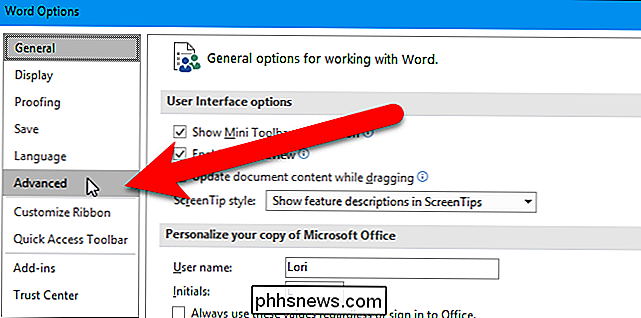
Ange rutan bredd i rutan "Stilområde bredd i Draft and Outline views" rutan. För att starta, skriv in .5 och vi ska se om den bredden är tillräckligt stor.
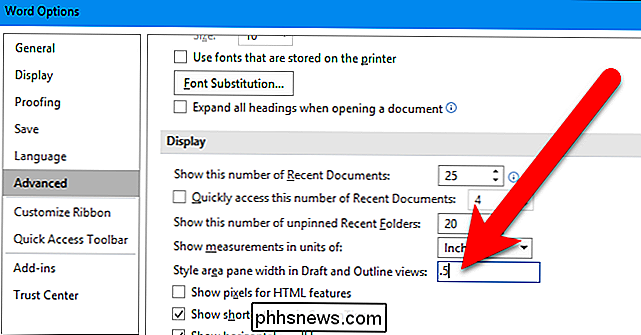
Klicka på "OK" för att acceptera ändringen och stäng dialogrutan Ordalternativ.
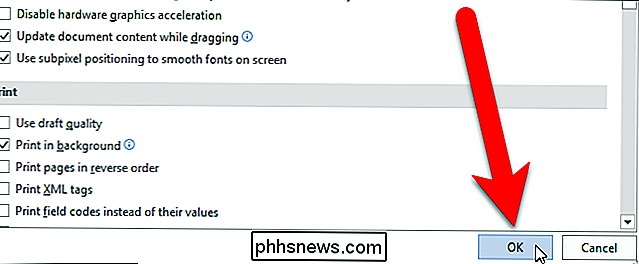
Du får se styckeformatnamnen till vänster marginal. För oss är storleken .5 i den vänstra rutan inte tillräckligt bred för att visa de fullständiga styckeformerna.
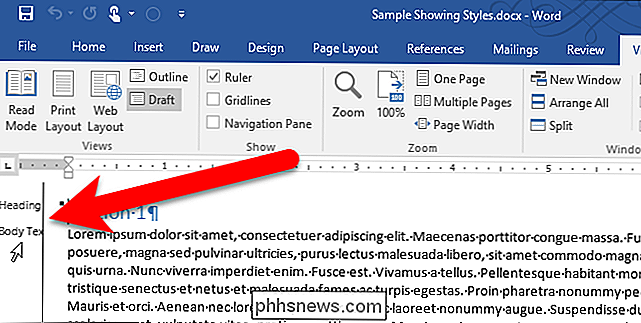
Så vi ändrade bredden till ett större antal och nu kan vi se de fullständiga namnen på styckeformat.
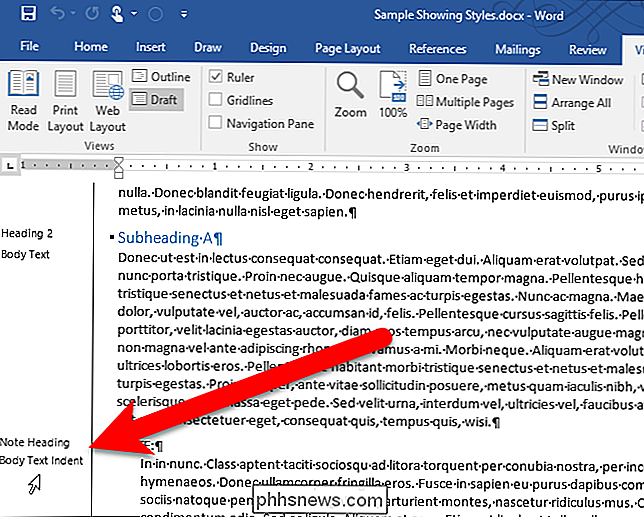
Om du inte vill se stilrutan till vänster längre, ändra "Stilområdets rutbredd i Draft and Outline views" till 0 (noll).

Så här jämför du dina webbläsares minneanvändning med Google Chrome
Har du någonsin försökt ta reda på exakt hur mycket minne Google Chrome eller Internet Explorer använder? Eftersom de var och en uppträder i Task Manager är det inte så lätt! Här är det snabba och enkla sättet att jämföra dem. Både Chrome och IE använder flera processer för att isolera flikar från varandra för att se till att en flik inte dödar hela webbläsaren.

Så här lägger du till och hanterar bokmärken på Safari för iPhone
ICloud synkroniserar alla bokmärken du skapar i Safari på din Mac till din iPad eller iPhone och vice versa. Men bokmärken är inte lika enkla och tydliga på iPhone som de är på Mac. Så här skapar och hanterar du dem på iOS. Lägga till bokmärken på din iPhone är enkelt, men det är inte direkt uppenbart.



